Reklama
Pri prehľadávaní webu je inteligentné mať poznámkový blok pripravený na zaznamenanie niekoľkých bodov sem a tam. Jedno môžete získať priamo na karte Chrome pomocou nasledujúcich troch možností.
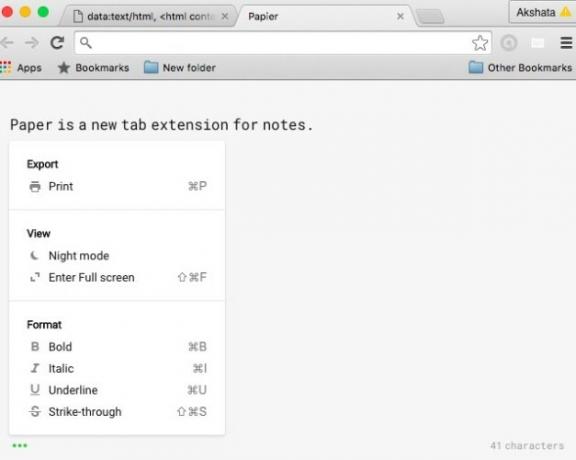
1. Toto rozšírenie prehliadača Chrome: Inštalácia Papier z Internetového obchodu Chrome a položte všetko, čo vás zaujíma, na novú kartu.
Papier je čistý a bez rozptýlenia a zálohuje všetko, čo v ňom zadáte, do prehliadača Chrome. Umožňuje používať klávesové skratky na zvýraznenie, podčiarknutie, kurzívu a štrajkovanie textu. K dispozícii je nočný režim, ktorý vám udrží všetko na vašich očiach. A môžete pridať emodži!
Ak máte rovnako ako ja, musíte všade robiť zoznamy úloh a poznámky o voľnom papieri alebo si jednoducho nepamätáte, ako používať pero, vyskúšajte toto: a5.gg
- frogológia (@ frogologyxl8) 2. novembra 2015
2. Táto webová stránka: Ísť do a5.gg a môžete okamžite písať. Ak chcete svoj obsah uložiť, nechajte ho na webových stránkach. Uloží sa na miestnej úrovni a dokonca aj počas relácií prehliadača ho nájdete ako nedotknuteľný.
Litewrite.net tiež robí skvelá aplikácia na zapisovanie poznámok Vyskúšajte tieto 3 krásne aplikácie na vytváranie poznámok, ktoré fungujú v režime offlineAk chcete nekomplikovanú aplikáciu na zapisovanie poznámok, Simplenote nie je jedinou pozoruhodnou možnosťou (ospravedlňte slovnú hračku), ktorú máte k dispozícii. Čítaj viac . Je to otvorený zdroj a funguje offline.
3. Tento útržok kódu: Skopírujte zlomok kódu uvedený nižšie do všeobecného poľa prehliadača Chrome a stlačte kláves vstúpiť. Tam dostanete poznámkový blok. Upozorňujeme, že pri zatvorení karty prídete o všetko, čo ste napísali.
dáta: text / html,
Nezabudnite preniesť textové úryvky, ktoré vytvoríte na karte, do svojho bežného textového editora a uložiť ich na konci relácie prehliadania.
Tieto metódy vytvárania poznámok sú skvelé, keď chcete napísať krátky e-mail, zapísať si časť kódu alebo skopírovať odkaz, ktorý chcete navštíviť neskôr, bez toho, aby ste ho stratili v čeľusti priečinka Záložky.
Poznáte nejaké ďalšie rozšírenia alebo webové stránky na zapisovanie poznámok na kartu prehliadača? Dajte nám o nich vedieť v komentároch.
Obrázok Kredit: Logo prehliadača Google Chrome od rvlsoft cez Shutterstock
Akshata sa pred zameraním na technológiu a písanie školil v oblasti manuálneho testovania, animácie a dizajnu UX. To spojilo dve z jej obľúbených aktivít - zmysel pre systémy a zjednodušenie žargónu. Na MakeUseOf, Akshata píše o tom, ako čo najlepšie využiť vaše zariadenia Apple.